หลายๆ คนชอบเผลอหลับไปฟังเพลง สุดท้ายแล้ว ด้วยจำนวน เพลย์ลิสต์ที่ผ่อนคลาย ที่มีอยู่ ใครล่ะจะไม่อยากหลับใหลไปกับเสียงขลุ่ยญี่ปุ่นที่นุ่มนวล ปัญหาคือคุณอาจไม่อยากให้เปิดตลอดทั้งคืน และ YouTube Music ไม่มีตัวตั้งเวลาปิดในตัวที่ให้คุณปิดได้หลังจากผ่านไประยะหนึ่ง
ข่าวดีก็คือ แม้ว่าจะ ขาดฟังก์ชันนั้น แต่ก็มีหลายวิธีที่คุณสามารถหยุดเล่นเพลงหลังจากระยะเวลาหนึ่งจากอุปกรณ์ iOS หรือ Android ของคุณเท่านั้น
ใช้แอปนาฬิกาบน iOS
ผู้ใช้ iPhone สามารถ ตั้งเวลาปิดเครื่อง ผ่านแอปนาฬิกาบน iPhone ได้อย่างง่ายดาย ไม่จำเป็นสำหรับ YouTube Music โดยเฉพาะ แต่ใช้งานได้เหมือนกัน โดยมีวิธีการดังนี้
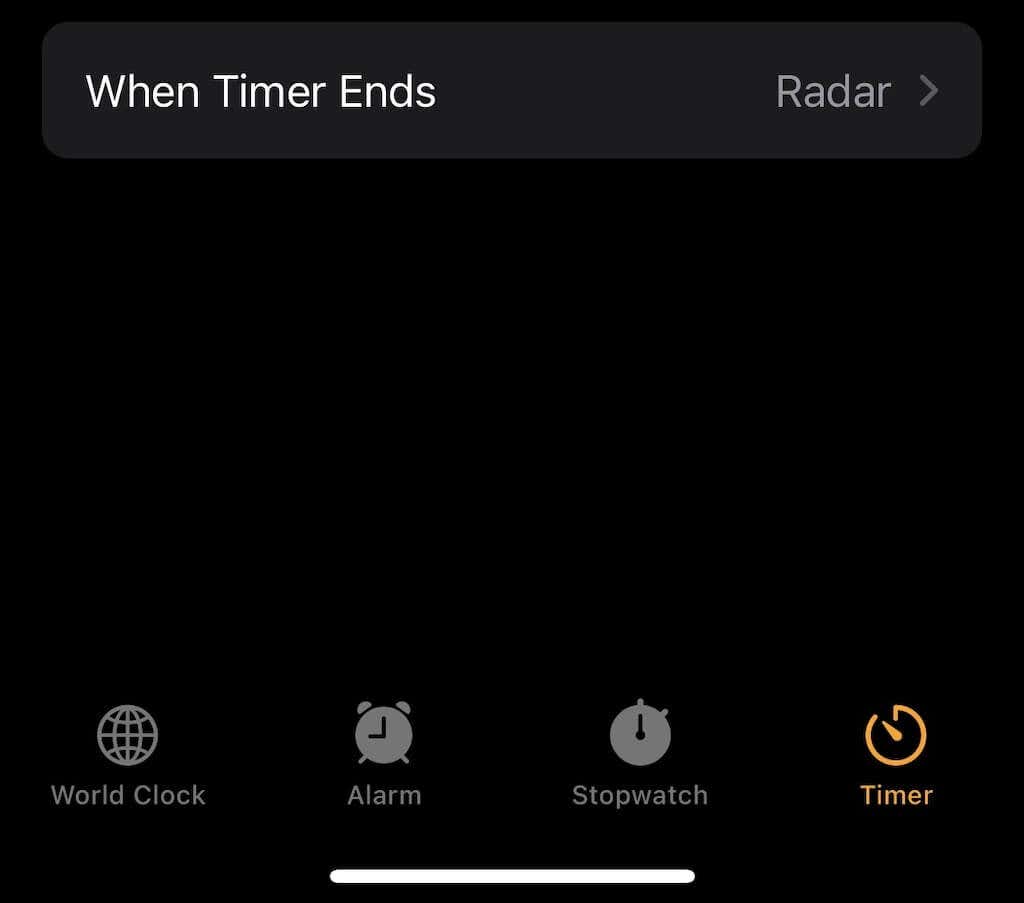
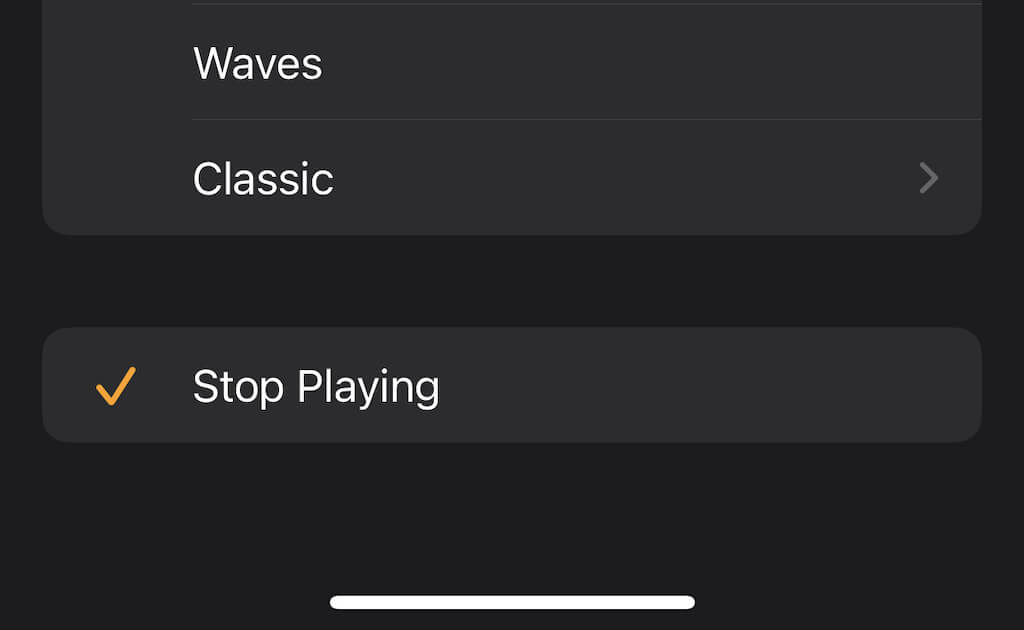
หลังจากหมดเวลา อะไรก็ตามที่กำลังเล่นบนโทรศัพท์ของคุณ ไม่ว่าจะเป็น Spotify, พอดแคสต์ หรืออย่างอื่น จะหยุดและจะไม่เล่นต่อจนกว่าคุณจะเริ่มเล่นอีกครั้ง
วิธีสร้างตัวตั้งเวลาปิดเครื่องบน Android
ผู้ใช้ Android มีความสะดวกในการใช้งานไม่เหมือนกับผู้ใช้ iOS คุณจะต้องพึ่งพาแอปของบุคคลที่สามเพื่อทำงานแทนคุณแทน มีหลายตัวเลือกให้เลือก เช่น Music Sleep Timer หรืออื่นๆ ที่คล้ายกัน
ไม่ว่าคุณจะเลือกแอปตั้งเวลาปิดเครื่องใดก็ตาม แอปเหล่านี้ทำงานในลักษณะเดียวกัน เลือกเพลงที่คุณต้องการเล่น จากนั้นเปิดแอปและตั้งเวลา เมื่อคุณเริ่มนับถอยหลังแล้ว เพลงจะหยุดโดยอัตโนมัติหลังจากระยะเวลาหนึ่ง
ทั้งสองวิธีนี้เป็นวิธีหลักในการหยุดเล่นเพลงบน YouTube Music จากอุปกรณ์เคลื่อนที่ แต่ก็สามารถใช้เพื่อหยุดบริการสตรีมมิง เช่น Netflix หรือ Hulu ได้เช่นกัน
วิธีสร้างตัวตั้งเวลาปิดเครื่องใน Windows
ไม่ใช่ทุกคนที่จะฟังเพลงบนโทรศัพท์ของตน หากคุณใช้เครื่อง Windows เพื่อจ่ายไฟให้กับตัวตั้งเวลาปิดเครื่อง คุณจะต้องมีแอปของบริษัทอื่นเพื่อดูแล มีหลายรายการให้เลือก แต่หลายรายการล้าสมัยแล้ว ตัวเลือกที่ดีที่สุดคือ มีเดียสลีปเปอร์.
ข้อเสียของ Media Sleeper คือคุณไม่สามารถตั้งเวลาได้ โดยค่าเริ่มต้นจะอยู่ที่ 30 นาทีทุกครั้ง แต่ก็ดีกว่าไม่ทำอะไรเลย อีกทางเลือกหนึ่งคือใช้ตัวจับเวลาการปิดระบบในตัวของ Windows ซึ่งจะปิดเครื่องพีซีของคุณเมื่อสิ้นสุดระยะเวลาที่กำหนด
วิธีสร้างตัวตั้งเวลาปิดเครื่องบน Mac
เนื่องจาก Mac ไม่มีแอปนาฬิกาเป็นของตัวเอง คุณจึงต้องใช้ คุณสมบัติที่แตกต่าง เพื่อตั้งเวลาปิดเครื่องสำหรับ YouTube Music: การตั้งค่าแบตเตอรี่ของคุณ
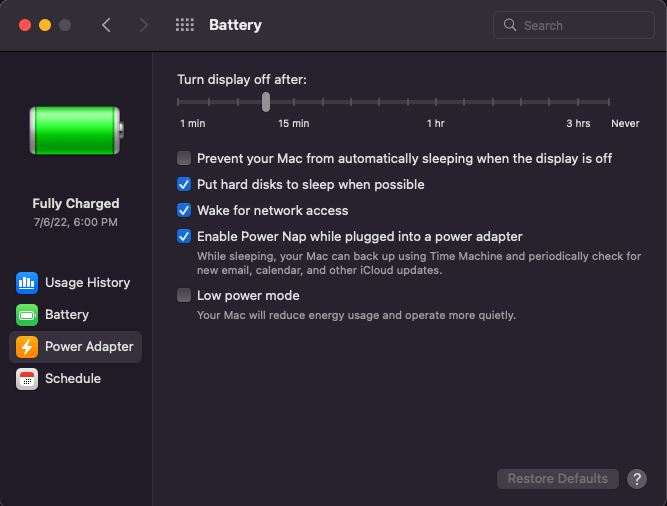
นี่เป็นวิธีแก้ปัญหา YouTube Sleep Timer ที่รวดเร็วและง่ายดาย เพียงแค่ให้ปิด Mac ของคุณหลังจากผ่านไประยะเวลาหนึ่งที่เหมาะสม คุณสามารถปรับการตั้งค่านี้ได้ตลอดเวลาเช่นกัน เพื่อลดระยะเวลาสำหรับตัวจับเวลานี้ในระหว่างวันทำงานหากจำเป็น
สร้างตัวตั้งเวลาปิดเครื่องด้วยปลั๊กอิน
บางทีวิธีที่ง่ายที่สุดในการตั้งค่าตัวตั้งเวลาปิดสำหรับ YouTube Music ก็คือการใช้ปลั๊กอิน เช่น ตัวตั้งเวลาปิดเครื่องของ YouTube สิ่งนี้ใช้ได้กับระบบปฏิบัติการใด ๆ ตราบใดที่คุณใช้เบราว์เซอร์ Chrome
สิ่งที่ควรทราบบางประการ: ปลั๊กอินนี้จะใช้งานได้เมื่อคุณเรียกดู YouTube หรือ YouTube Music เท่านั้น จำเป็นต้องเพิ่มลงใน Chrome และเปิดใช้งานเพื่อให้ทำงานได้อย่างถูกต้อง
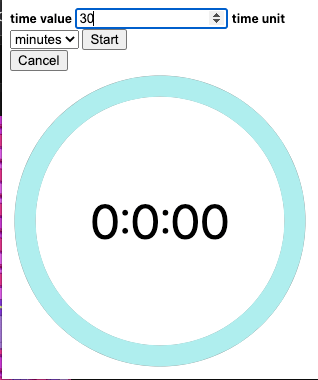
นั่นคือทั้งหมดที่มีให้ เป็นวิธีที่ตรงไปตรงมาและง่ายสำหรับผู้ใช้เดสก์ท็อปและแล็ปท็อปในการหลีกเลี่ยงการไม่มีตัวจับเวลา.
ทีมพัฒนาของ YouTube Music ทราบดีว่าไม่มีเวลาและกล่าวว่ากำลังหาวิธีแก้ปัญหาอยู่ จนกว่าเวลานั้นจะมาถึง คุณจะต้องพึ่งพาวิธีใดวิธีหนึ่งเหล่านี้เพื่อให้แน่ใจว่าเพลงของคุณจะปิดเมื่อคุณต้องการ และไม่ได้เปิดตลอดทั้งคืน
.